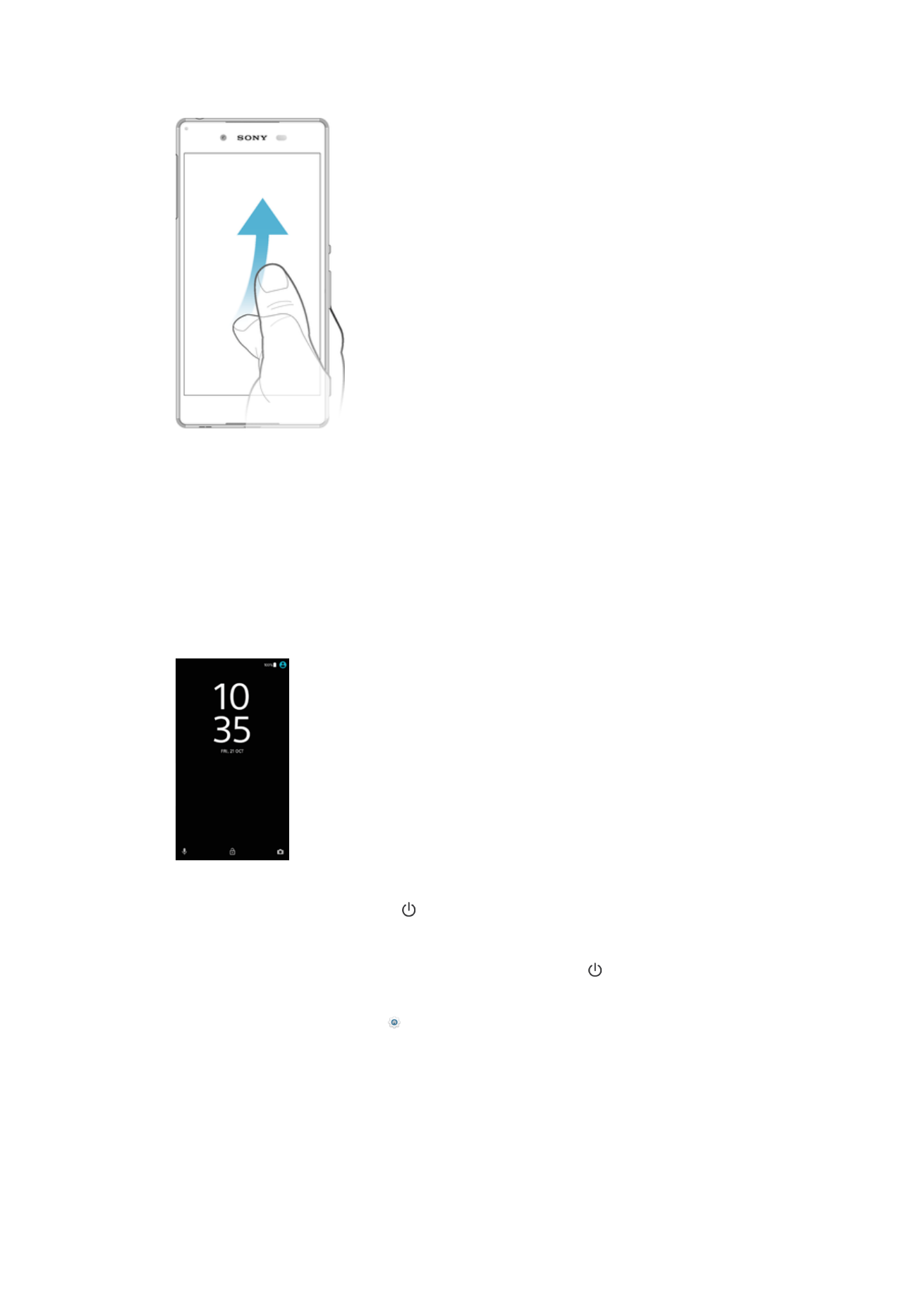
Ekrani bazë
Ekrani bazë është pika fillestare për përdorimin e pajisjes tuaj. Ai është e ngjashëm me
desktopin në një ekran kompjuteri. Ekrani juaj bazë mund të ketë deri në njëzet panele, të
cilat zgjaten përtej gjerësisë së zakonshme të shfaqjes së ekranit. Numri i paneleve të
Ekranit bazë përfaqësohet nga një seri pikash në pjesën e poshtme të Ekranit bazë. Pika
e theksuar afishon panelin që është i shfaqur aktualisht.
24
Ky është një version i këtij botimi për Internet. © Printojeni vetëm për përdorim privat.
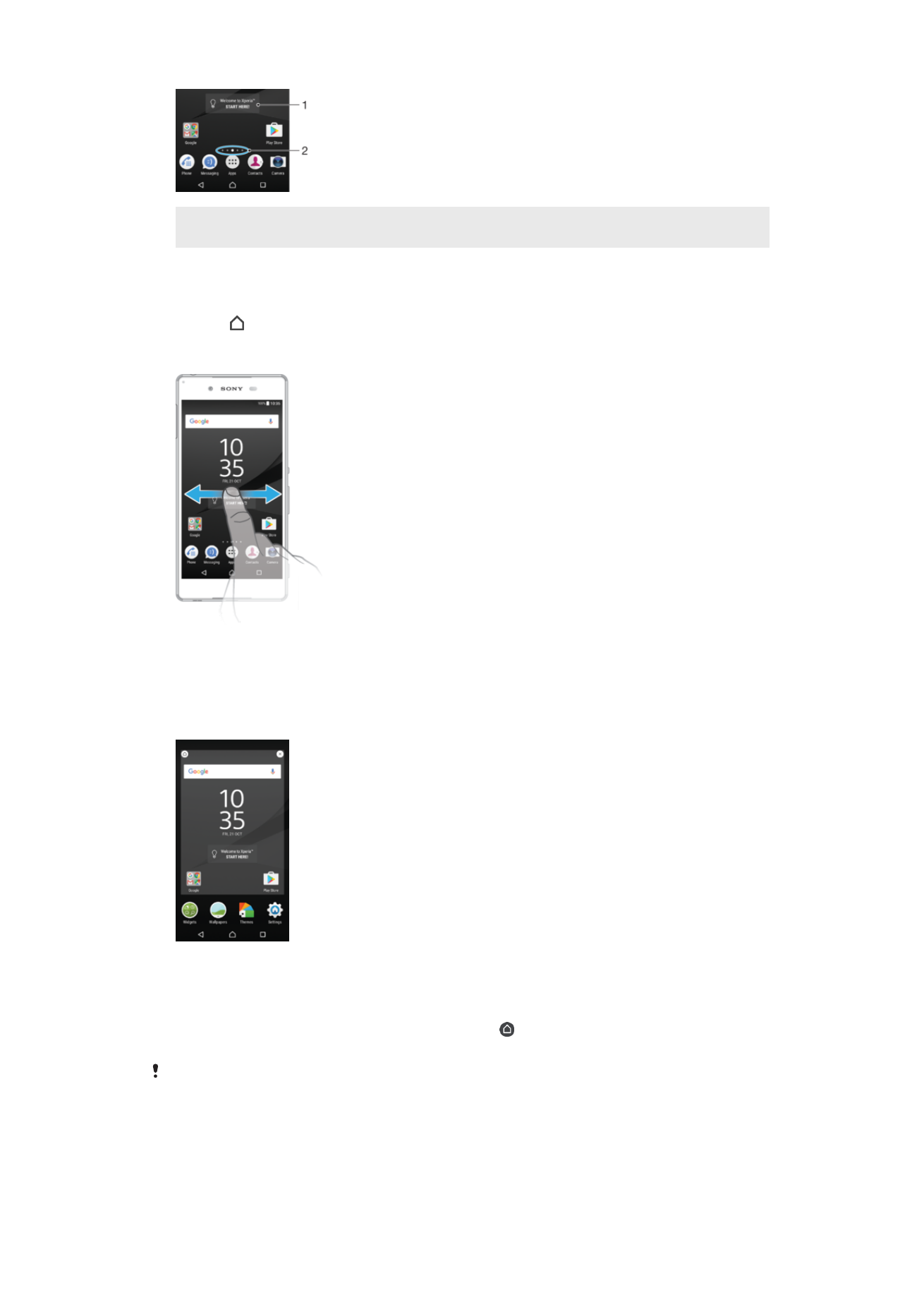
1
Mirë se vini te widget-i i Xperia™ - Trokitni lehtë për të hapur widget-in dhe përzgjidhni një detyrë si p.sh.
kopjimi i përmbajtjes nga pajisja e vjetër ose konfigurimi i shërbimeve të Xperia™
2
Pikat - përfaqësojnë numrin e paneleve të Ekranit bazë
Për të shkuar tek ekrani kryesor
•
Shtypni .
Për të shfletuar ekranin bazë
Panelet e Ekranit bazë
Mund të shtoni panele të reja në Ekranin tuaj bazë (maksimumi deri në njëzet panele) dhe
të fshini panele. Mund të cilësoni gjithashtu panelin që dëshironi të përdorni si panel
kryesor të ekranit bazë.
Për të cilësuar një panel si panelin kryesor të ekranit bazë
1
Prekni dhe mbani një zonë në Ekranin bazë deri sa pajisja të dridhet.
2
Goditni lehtë majtas ose djathtas te paneli që dëshironi të cilësoni si panelin
kryesor të ekranit bazë dhe më pas trokitni lehtë në këndin lart majtas të
ekranit.
Kur Kërkimi i Google dhe Tani janë të aktivizuar, paneli i fundit majtas është i rezervuar për këtë
shërbim dhe paneli kryesor i ekranit bazë nuk mund të ndryshohet. Për më shumë
informacione, shikoni
Kërkimi i Google dhe Tani
në faqen 141.
25
Ky është një version i këtij botimi për Internet. © Printojeni vetëm për përdorim privat.
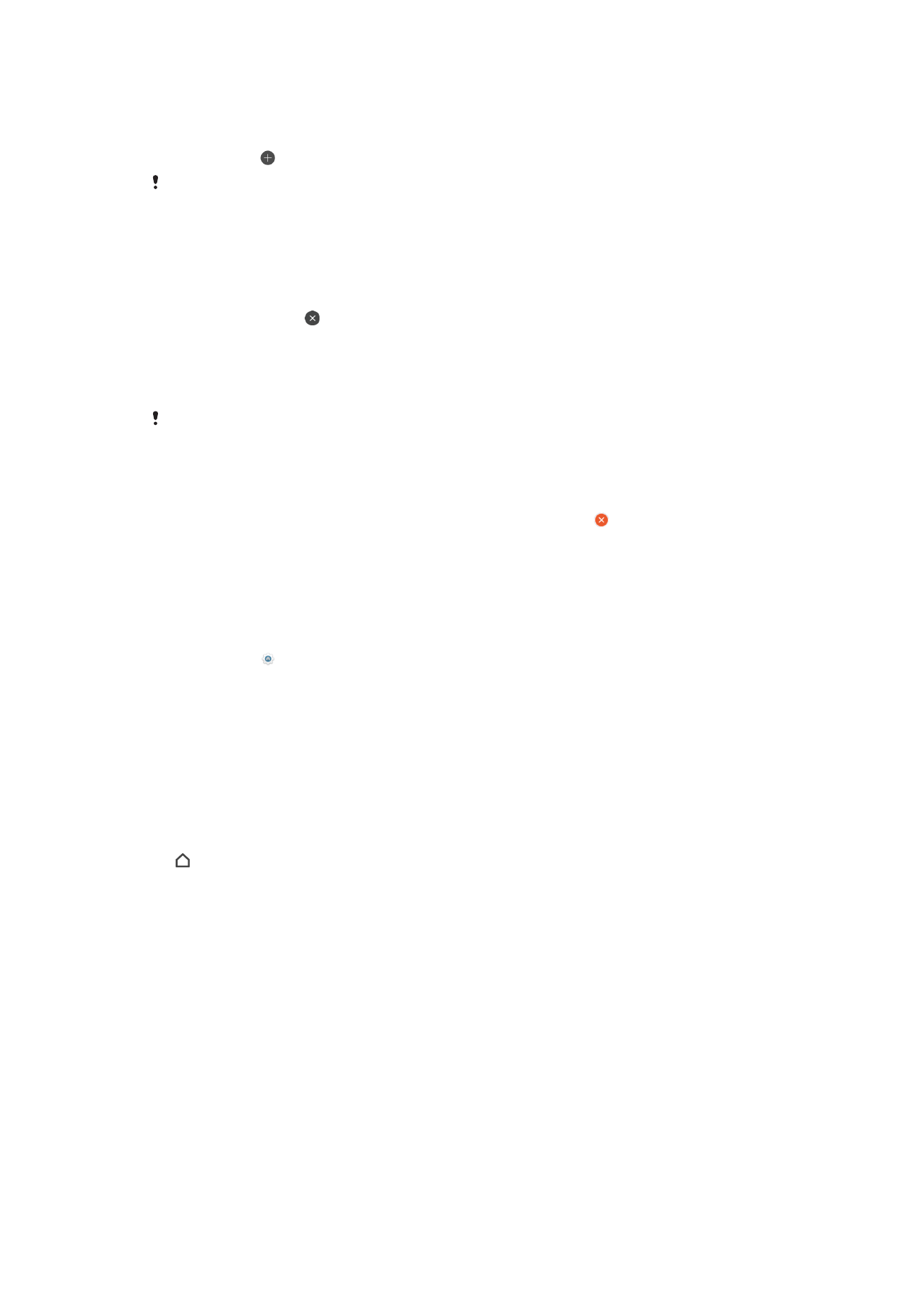
Për të shtuar një panel në Ekranin bazë
1
Prekni dhe mbani një zonë në Ekranin bazë deri sa pajisja të dridhet.
2
Goditni lehtë te panelet deri në fund në të djathtë ose në të majtë dhe më pas
trokitni lehtë .
Kur Kërkimi i Google dhe Tani janë të aktivizuar, paneli i fundit majtas është i rezervuar për këtë
shërbim dhe nuk mund të shtohen panele të tjera në të majtë. Për më shumë informacione,
shikoni
Kërkimi i Google dhe Tani
në faqen 141.
Për të fshirë një panel nga ekrani bazë
1
Prekni dhe mbani një zonë tek Ekrani bazë derisa të dridhet pajisja.
2
Goditni lehtë majtas ose djathtas për të kaluar tek paneli që dëshironi të fshini,
pastaj trokitni lehtë në këndin lart djathtas të panelit.
Cilësimet e ekranit bazë
Për të çaktivizuar ose çinstaluar një aplikacion nga ekrani bazë
Çaktivizimi i një aplikacioni të instaluar paraprakisht i fshin të gjitha të dhënat, por aplikacioni
mund të aktivizohet përsëri nga
Cilësimet > Aplikacionet. Vetëm aplikacionet e shkarkuara
mund të çinstalohen plotësisht.
1
Prekni dhe mbani një zonë në Ekranin bazë deri sa pajisja të dridhet.
2
Goditni lehtë majtas ose djathtas për të shfletuar panelet. Të gjitha aplikacionet që
mund të çaktivizohen ose të çinstalohen më pas tregohen nga .
3
Trokitni lehtë tek aplikacioni përkatës dhe më pas trokitni
ÇAKTIVIZO nëse
aplikacioni ka qenë i instaluar paraprakisht në pajisjen tuaj ose
OK nëse aplikacioni
është shkarkuar dhe dëshironi ta çinstaloni.
Për të rregulluar madhësinë e ikonave në Ekranin bazë
1
Prekni dhe mbani një zonë në Ekranin bazë deri sa pajisja të dridhet, më pas
trokitni lehtë .
2
Trokitni lehtë mbi
Madhësia e ikonave dhe pastaj përzgjidhni një opsion.